爱普生喷头堵塞的原因及处理方法
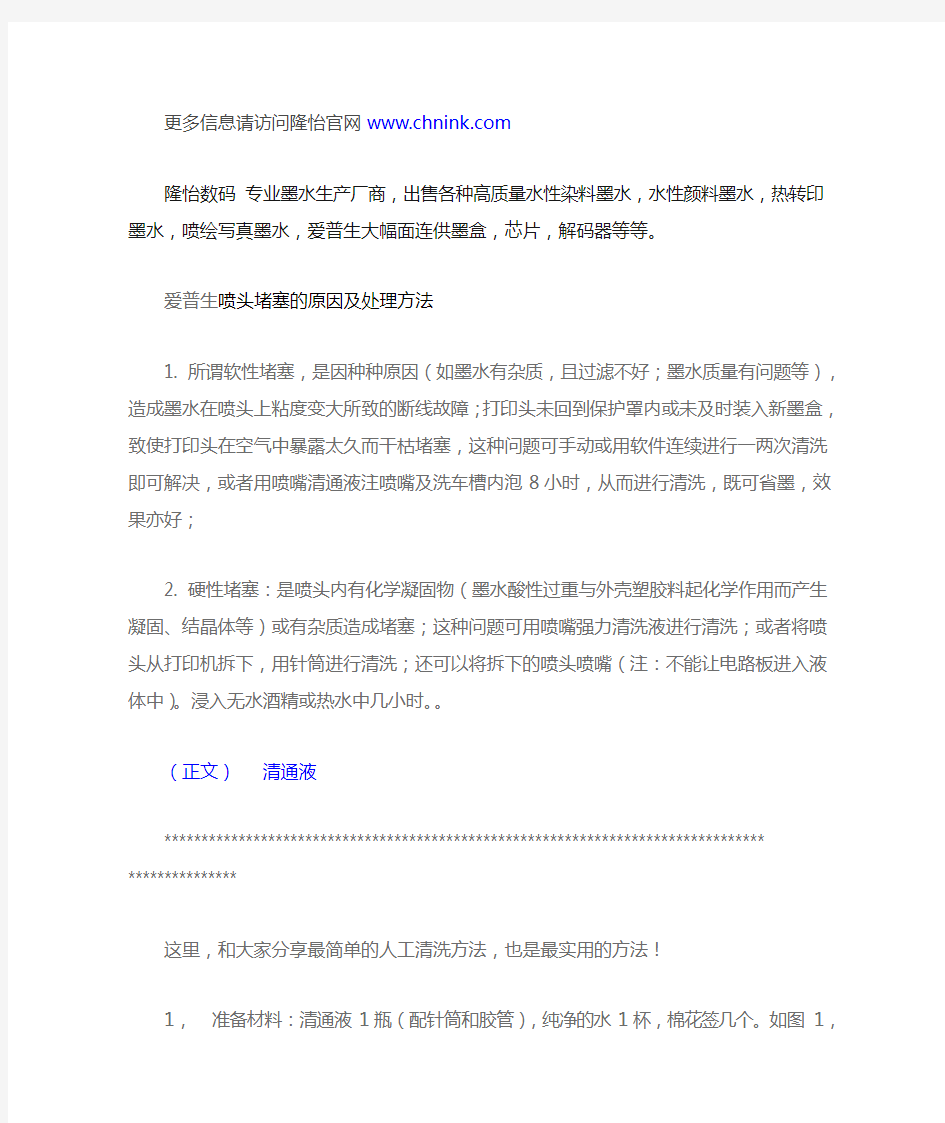

隆怡数码专业墨水生产厂商,出售各种高质量水性染料墨水,水性颜料墨水,热转印墨水,喷绘写真墨水,爱普生大幅面连供墨盒,芯片,解码器等等。
爱普生喷头堵塞的原因及处理方法
1. 所谓软性堵塞,是因种种原因(如墨水有杂质,且过滤不好;墨水质量有问题等),造成墨水在喷头上粘度变大所致的断线故障;打印头未回到保护罩内或未及时装入新墨盒,致使打印头在空气中暴露太久而干枯堵塞,这种问题可手动或用软件连续进行一两次清洗即可解决,或者用喷嘴清通液注喷嘴及洗车槽内泡8小时,从而进行清洗,既可省墨,效果亦好;
2. 硬性堵塞:是喷头内有化学凝固物(墨水酸性过重与外壳塑胶料起化学作用而产生凝固、结晶体等)或有杂质造成堵塞;这种问题可用喷嘴强力清洗液进行清洗;或者将喷头从打印机拆下,用针筒进行清洗;还可以将拆下的喷头喷嘴(注:不能让电路板进入液体中)。浸入无水酒精或热水中几小时。。
(正文)清通液
************************************************************************************************
这里,和大家分享最简单的人工清洗方法,也是最实用的方法!
1,准备材料:清通液1瓶(配针筒和胶管),纯净的水1杯,棉花签几个。如图1,
2,我们的清通液有配送针筒一个(不含针头),胶管10多厘米。您只要剪下一小段就行,约1.5厘米,方便清洗,不需要使用整根胶管。如下图,
3,开始了,首先关机(打印机电源),打开机器上盖,准备移出墨车,(装墨盒的黑色的打印时移动的那个叫墨车)。当然不可直接拉出,有两种方法,如以下两个图,然后才可轻轻拉出,否则是拉不出,会弄坏机器。
也可以用这种方法:
4,拉出墨车后,取出墨盒。如下图,
5,这就是取出墨盒后的墨车,看,四个喷嘴的进墨柱管,清晰可见。(进墨柱管里面,大概下去1厘米的位置,有一道很细的金属滤网,可挡粗大的垃圾,当然,还是平时保持干净的习惯吧)。
6,好了,准备清洗了。针筒(头上套好胶管)先预先抽取1~2ML的清水,如图下
7,然后,胶管另一头轻轻套在进墨柱管上,(整个过程要仔细小心,别把水洒出来,怕水进入下面的喷嘴电路中,所以周围有水渗出来不小心,尽量及时用棉花签沾掉,电路板一旦受潮很容易烧喷嘴哦!)
8,套上进墨柱后,稍快速度向上抽,记住,是抽,不是推,(目的是抽掉喷嘴里面的剩墨,并带出滤网上面的垃圾),抽的时候,可感觉阻力,并能看到气泡向上冒,如果堵了,就会很难抽得动,气泡几乎没有,如果很好抽,基本知道这个喷嘴情况比较好,有希望哦!
9,抽出里面的剩墨,然后针筒取下,针筒洗一下,再抽1~2ML清水,再套到进墨柱管上;重复以上动作2至3次后,此时喷嘴内基本干净。
10,洗好一个进墨柱后,再换一个进墨柱,当然可全部四个抽一遍,也可一个抽过二三遍后换第二个进墨柱,随您喜好或经验。另外,一定要在四个进墨柱套胶管抽的过程中,看清水中的气泡情况,并对比四个喷嘴抽取过程中的“阻力”情况,请感觉,因为手是最有感性的!
11,喷嘴内部用含清水的针筒抽过后,顺便,将洗车槽也清洗一下,(墨车向左推过去一点,就能看清楚洗车槽了),如下图,
11,这是洗车槽。
12,喷嘴内和洗车槽事先用清水洗干净,只是为下一步使用清通液时,节约清通液,并使清液浸泡喷嘴发挥最佳效果,另外预先用灌了清水的针筒在进墨柱上向上抽,预先感知各个喷嘴内堵塞的情况。
13,完成预先清水清洗后,用针筒将进墨柱抽空(不含清水),为下一步加清通液做好准备。
14,用针筒抽取2ML左右清通液,(6色打印机相应使用量为3ML),在黑色墨柱里慢慢加入0.3至0.4毫升,彩色每个进墨柱里加入0.2至0.3毫升,针筒内余下的0.5至1.0ML全注入在洗车槽内,然后装回墨盒,马上将墨车移到停车位(即洗车槽上,打印机关机时墨车的那个位置),.........接下来什么也不要做,千万不要开打印机电源,耐心等8小时以上。8小时以后,或第二天,再开打印机电源,在电脑的打印机属性里-“打印机首选项”-“维护”-“打印头清洗”,用软件清洗一次,仅一次,检查打印头喷嘴,对比在清洗前打印的,仔细对比检查分析喷嘴线条,如果还不理想,再重复一遍清洗,再检查。
最后,祝你好运!90%以上通过此法是能让喷嘴起死回生,当然经验很重要!
爱普生打印头清洗方法
能清通大部分各类原因造成的喷头堵塞现象, 操作简单,使用方便,对喷头无损伤。 单支:80ML装,带清洗工具。 这里,和大家分享最简单的人工清洗方法,也是最实用的方法! 1,准备材料:清通液1瓶(配针筒和胶管),纯净的水1杯,棉花签几个。如图1, 2,我们的清通液有配送针筒一个(不含针头),胶管10多厘米。您只要剪下一小段就行,约厘米,方便清洗,不需要使用整根胶管。如下图, 3,开始了,首先关机(打印机电源),打开机器上盖,准备移出墨车,(装墨盒的黑色的打印时移动的那个叫墨车)。当然不可直接拉出,有两种方法,如以下两个图,然后才可轻轻拉出,否则是拉不出,会弄坏机器。也可以用这种方法: 4,拉出墨车后,取出墨盒。如下图, 5,这就是取出墨盒后的墨车,看,四个喷嘴的进墨柱管,清晰可见。(进墨柱管里面,大概下去1厘米的位置,有一道很细的金属滤网,可挡粗大的垃圾, 当然,还是平时保持干净的习惯吧)。
6,好了,准备清洗了。针筒(头上套好胶管)先预先抽取1~2ML的清水,如图 下 7,然后,胶管另一头轻轻套在进墨柱管上,(整个过程要仔细小心,别把水洒出来,怕水进入下面的喷嘴电路中,所以周围有水渗出来不小心,尽量及时用棉花签沾掉,电路板一旦受潮很容易烧喷嘴哦!) 8,套上进墨柱后,稍快速度向上抽,记住,是抽,不是推,(目的是抽掉喷嘴里面的剩墨,并带出滤网上面的垃圾),抽的时候,可感觉阻力,并能看到气泡向上冒,如果堵了,就会很难抽得动,气泡几乎没有,如果很好抽,基本知道 这个喷嘴情况比较好,有希望哦! 9,抽出里面的剩墨,然后针筒取下,针筒洗一下,再抽1~2ML清水,再套到进墨柱管上;重复以上动作2至3次后,此时喷嘴内基本干净 10,洗好一个进墨柱后,再换一个进墨柱,当然可全部四个抽一遍,也可一个抽过二三遍后换第二个进墨柱,随您喜好或经验。另外,一定要在四个进墨柱套胶管抽的过程中,看清水中的气泡情况,并对比四个喷嘴抽取过程中的“阻力”情况,请感觉,因为手是最有感性的! 11,喷嘴内部用含清水的针筒抽过后,顺便,将洗车槽也清洗一下,(墨车向左推过去一点,就能看清楚洗车槽了),如下图, 12,喷嘴内和洗车槽事先用清水洗干净,只是为下一步使用清通液时,节约清通液,并使清液浸泡喷嘴发挥最佳效果,另外预先用灌了清水的针筒在进墨柱上向上抽,预先感知各个喷嘴内堵塞的情况。
爱普生打印机清零方法
爱普生打印机清零方法 EPSON喷墨打印机主板清零通常有三种方法:ssc service utility 清零法,维修软件清零法和手动清零法。 一、ssc service utility 清零法 SSC Service Utility 下载:(大小788KB) (除了主板清零外,该软件还有其他更多的功能,详情点击SSC软件知识) 症状:两个红灯同时闪烁 1、安装 (1)双击,开始安装。 (2)设置型号 点击SSC Service Utility图标,出现主窗口。进入configuration,在Installed Printer 和Print model 选择安装的打印机对应的类型。 2、关闭主窗口 在电脑屏幕的右下角出现一个打印机的图标。 3、废墨棉归零 右键点击电脑屏幕的右下角SSC Service Utility的图标 Protection Counter Reset protection Counter 4、重启打印机 当你做完归零的动作之后,请先关掉打印机,再重新开启打印机,让计算机重抓打印机之后,才算完成归零的程序。这个时候红灯、绿灯交叉闪烁的现象应当已经消失才对... Epson喷墨打印机破解软件—“SSC Service Utility 4.0” 适用于下列打印机: Epson StylusColor 400/440/480/580/480sxu/600/640/660/670/680/777/740/760/800/850 /860/880/900/980/1160/1520/3000 Epson Stylus C20/C40/C41/C42/C43/C44/C45/C46/C50/C60/C61/C62/C63/C64/C65 /C66/C70/C80/C82/C83/C84/C85/C86/CX3100/CX3200/CX4600/CX3500 /CX3600/RX420/RX425/CX5100/CX5200/CX5300/CX5400/CX6400/CX6600/ Epson Stylus photo/EX/Photo700/750/780/790780C些的打印机菜单上的某些功能是不能使用的是正常的。 2.完任何一种色彩后,必顺关掉打印机20秒后再打开。对一些的机型要采用拔掉电源的方式关掉打印机
喷码机喷头被堵住的解决办法
喷码机喷头被堵住的解决办法 我们都知道,喷码机的关键部位是喷头,喷头中最容易出问题的是喷嘴。喷码机墨水一般都是快干型的,还有一些是颜料型的,颜料容易沉淀,所以喷嘴比较容易堵塞。虽然各大喷码机生产厂商和供应商都声称自己的喷码机有自动清洗功能。虽然有些做得的确不错。但是不可能从根本上消除喷嘴堵塞。下面将介绍简单的喷嘴堵塞后处理方法。 其实喷嘴堵有多种情况,一是有墨线,但是墨线位置很偏,且每次都可能在不同的位置;二是根本就没有墨线。对于第一种情况,我们可以先尝试直接在机器上操作,通过排气,冲洗,多次连续开关喷嘴的方法去冲开喷嘴。这种方法在大多数情况下是很有用的,这样就免去了拆洗喷嘴的麻烦。如果不行只有拆洗喷嘴了。第二种情况当然也只有拆洗喷嘴。 具体的清洗方法如下。首先准备半瓶左右的清洗液。将喷嘴放入清洗液瓶中,盖好盖子用力摇晃。一般情况8分钟左右就可以了。如果没有成功。继续浸泡15分钟左右,然后再去摇晃。如果还没成功,可看看喷嘴孔两侧是否粘有什么小东西,可以用细针尖亲亲的抠附着在喷嘴上的异物,然后再去摇晃瓶子。这样基本上就行了。如果还没好,可以用稀浓度的酸(最好是稀盐酸)去浸泡5分钟左右,一般都可解决。如果还没有解决,将喷嘴拿到附近的眼镜店,并带上半瓶清洗液。到眼镜店里花个几块钱吧、喷嘴放到小烧杯里面,然后在超声波振荡机里装好适量的水。把烧杯放入水中,最好是能使烧杯底部和超声波底部接触而不是烧杯浮在水上。开超声波振它个15分钟,问题一般就解决了。超声波不贵。一般的几百块钱就能买到。所以建议有条件的用户和拥有较多喷码机的公司可以去购买一台。 购买喷码机时进行设备检查的方法
在喷码机的选购过程中,进行设备的检测工作是非常的有必要的。下面,我们就来了解一下,在检测喷码机的过程中,需要注意的事项有哪些吧! 在进行喷码机检测的过程中,一定要仔细的检查设备参数,与生产线匹配的情况。在一般情况下面,普通设备只需要配置一个12000瓶/小时的生产线就能够正常使用。但是,对于那些比较高端的设备,最好是采用20000瓶/小时的设备来进行使用。如若不然的话,对实际被喷印工作,可是会有非常大的影响的。 在实际的选购过程中,一定要详细的了解喷码机喷头的内部结构。因为,在实际的使用过程中,喷码机喷嘴是有很多不同的型号的。宝石喷嘴,就是其中最常见的一种,也是较为复杂的一种。如果是不能够很好的了解这些知识,是会严重的影响到设备的使用性能的。 内容来源:喷码机https://www.360docs.net/doc/9115339112.html, 欢迎多多交流!!!
新买的爱普生R230打印机打印不了清洗喷头都没有用该怎么处理资料
新买的爱普生R230打印机打印不了清洗喷头都没有用该怎么处理? 网友采纳 喷头连续清洗,不要超过3次,最多4次。多次连续清洗喷头,一旦墨水喷溅到喷头电路板,造成电气短路,致使喷头烧坏。 多次清洗喷头无效,就不要继续清洗了。 你的问题是哪一种情况: 1. 点击打印命令,打印机没有任何动作? 2.点击打印,提示墨盒错误? 3. 点击打印,有正常的打印动作,但打印出来没有一点痕迹,典型的打印空白页? 4. 点击打印,颜色不正常,有很多横纹? ——爱普生喷墨打印机在线维修部 追问: 属于第三点 追答: 如果你使用的是原装墨盒,请带好发票和保修证去爱普生授权维修站去质 保。估计由于你过多清洗喷头,烧坏了喷头或者主板。 追问: 我已经改过连供咯。 爱普生知道| 发送打印命令后,打印机可以正常进纸且打印动作正常,此时打印空白页或白色横纹,均是因为喷嘴堵塞造成,请您参照以下解决方法处理: 如果安装的是新购买的墨盒,打开内外包装后,可以看到墨盒上有一条黄色胶条,更换墨盒前,必须将此封条揭下后再安装到打印机上 请按照以下方法进行喷嘴检查: (1)打开打印机电源,并在打印机进纸器中装入A4打印纸; (2) (对于Windows 98/ME用户) 选择“开始”->“设置”->“打印机”,鼠标右键点击打印机图标,选择“属性”->“维护” 或“应用工具”; (对于Windows 2000/XP/Vista/7用户) 选择“开始”—“控制面板”—“设备和打印机”或“打印机与传真” ,鼠标右键点击打印机图标,选择“打印首选项”—“维护”或“应用工具”; (3)选择“喷嘴检查”,根据屏幕提示选择“打印”,打印机将打印出喷嘴检查样张; (4)如果打印的喷嘴检查图案出现缺色或断线的情况,请选择“打印头清洗”按钮; (5)当天清洗打印头3次仍无效,建议放置24小时,使墨水充分浸润打印头,再做喷嘴检查,以免浪费墨水;(6)搁置24小时之后,请再做2次打印头清洗,如果仍无效,您需要与爱普生授权的服务中心联系对打印机进行专业的清洗,您可浏览以下网址查看就近的服务中心: https://www.360docs.net/doc/9115339112.html,/apps/tech_support/InstitutesSearchNew.aspx
爱普生喷头堵塞的原因及处理方法
爱普生,这个小日本的机器,让人又爱又恨,但它的确是好东西,喷嘴独立,容易清洗,可不了解的人,一旦堵住了,拿它没辙。爱普生的喷嘴(打印头),乖乖,好东西,只好珍爱它,就会使用很长很久。当然好墨水很重要,好墨水,只要打印头是正常的,一个月不打绝不断线堵头。。。。。 好了,言归正传,说说为何要人工清洗吧。一定有人会问,打印机属性里不是有“打印头清洗”程序吗,不是可清洗吗?此言差矣,打印头清洗程序,只是靠喷嘴下面的一个真空泵来吸墨,非常耗墨水,一个墨盒,估计五六下就给吸空,这个程序,只针对喷嘴内有空气有效,或极轻微的干堵有效,针对中等干堵或滤网以上有垃圾,就根本没用。 ******************************************************************************** 爱普生喷头堵塞的原因及处理方法 1. 所谓软性堵塞,是因种种原因(如墨水有杂质,且过滤不好;墨水质量有问题等),造成墨水在喷头上粘度变大所致的断线故障;打印头未回到保护罩内或未及时装入新墨盒,致使打印头在空气中暴露太久而干枯堵塞,这种问题可手动或用软件连续进行一两次清洗即可解决,或者用喷嘴清通液注喷嘴及洗车槽内泡8小时,从而进行清洗,既可省墨,效果亦好; 2. 硬性堵塞:是喷头内有化学凝固物(墨水酸性过重与外壳塑胶料起化学作用而产生凝固、结晶体等)或有杂质造成堵塞;这种问题可用喷嘴强力清洗液进行清洗;或者将喷头从打印机拆下,用针筒进行清洗;还可以将拆下的喷头喷嘴(注:不能让电路板进入液体中)。浸入无水酒精或热水中几小时。。 (正文)清通液 ************************************************************************************************ 这里,和大家分享最简单的人工清洗方法,也是最实用的方法! 1,准备材料:清通液1瓶(配针筒和胶管),纯净的水1杯,棉花签几个。如图1, 2,我们的清通液有配送针筒一个(不含针头),胶管10多厘米。您只要剪下一小段就行,约1.5厘米,方便清洗,不需要使用整根胶管。如下图,
爱普生打印机清洗打印头操作方法不拆机清通喷头菜鸟实战记录
爱普生打印机清洗打印头操作方法不拆机清通喷头菜鸟实战记录集团档案编码:[YTTR-YTPT28-YTNTL98-UYTYNN08]
爱普生打印机清洗打印头操作方法 ——不拆机清通喷头菜鸟实战记录 我的爱普生打印机C41(EPSONStylusC41UX)闲置两年,三个彩色喷头都完全堵塞,运行了n次喷头清洗都完全不出墨,找商家维修的话,这种老机商家多半让你换打印头甚至换机子。于是在网上查阅了相关的文章,尝试不拆喷头,自己手工清洗,获得成功。其实清洗并不复杂,主要是需要细致和耐心。详细操作方法如下: 物料准备:95%酒精一小瓶,50毫升注射器一个,自行车气门芯橡皮管一段约8cm长(用一段孔径合适的塑料软管也可),小碗两个,一些卷纸。小碗不用买,其他东西买齐用不了五元钱。下面说操作方法。 1、移动墨车,取出墨盒: 单击开始——打印机和传真——右击EPSONStylusC41Series——属性——打印首选项——应用工具——更换墨盒,这时墨车走出来,打开打印机盖,不按关机按钮直接拔掉打印机电源插头(以方便自由移动墨车); 打开墨盒盖,取出堵头的墨盒。 用一段卷纸,叠成长条做衬纸,放在墨车底部旁边,轻轻推移墨车,使衬纸衬在墨车下面,以吸取后续操作洗出的酒精。 2、抽尽喷头内的墨水 把自行车气门芯橡皮管或塑料软管(我用的气门芯橡皮管)一头套上注射器口(不用针头,橡皮管在后续操作中一直连在注射器上),另一头套在墨车内底部的进墨柱(圆柱形突起)上,慢慢抽干喷头内的残墨,弃去。一个小碗盛净水,用注射器连同软管抽取净水,再弃去,反复几次洗净注射器,以备抽取酒精。 3、注入酒精清洗
打印机喷头堵塞 如何清理打印机喷头
打印机喷头堵塞如何清理打印机喷头 一、用驱动工具清洗喷头 如果打印机喷头堵塞不是很严重,能够进行正常打印,只是打印出来的文档比以前的要逊色一些(比如部分文字的字迹不清或照片局部颜色偏色等),如果不想太麻烦,可以使用打印机驱动程序自带的应用工具来,清洗打印机喷头,一般而言,大部分喷墨打印机都会附带墨盒清洗工具。 首先在打印机中放入一张干净的普通打印纸,然后安装打印机驱动程序,在系统任务栏会出现打印机工具图标,进入“打印工具箱”中,点寻清洗打印墨盒”按钮,然后在出现的窗口中点“清洗” 按钮,接着打印机开始进行清洗,清洗完毕后会自动进行测试页打印,如果清洗后打印质量有所好转,但依然不够满意的话,可以进行两次以上的清洗操作。 使用打印机驱动程序的应用工具清洗喷头,其优点是操作简便、快捷,缺点是清洗效果不太理想。 最后如果你觉得还是不满意,可以在“打印工具箱”中点寻校准打印墨盒”按钮,再在出现的窗口中点“校准”按钮,然后开始对打印墨盒进行校准,校准完毕后,你会发现打印质量会进一步提升。 二、手动清洗打印喷头 打印输出时会有断线、白道、偏色等问题,但是墨盒中仍有墨水,这种喷头堵塞的情况需要手动来进行清洗。首先将打印机中的墨盒拆下来,会发现墨盒底部有类似集成电路的部分,这就是喷头所在的位置,准备一些在50℃~60℃的温水,将温水倒入一个洁净透明的杯子中,然后将墨盒底部的喷 嘴浸入水中浸泡10~30分钟。 需要注意的是,只要将喷嘴的部分浸入水中即可,不要将整个墨盒放入水中。浸泡 10~30分钟后将墨盒从水中取出,适度用力甩干,喷嘴部分会甩出一些墨水,用餐巾纸将墨盒喷嘴处甩出的墨水吸干,将清洗后的墨盒安装回去,墨盒清洁过程就完成了,最后使用打印机打印一张脱机测试页,对 比一下清洁后的效果。 有时打印机长期不使用,一些用户将墨盒直接外置,这样很容易导致喷头堵塞,而且内部的墨水也干了,此时无法进行打印,那么需要进行“特殊”处理,准备浓度95%的酒精、一个干净的杯子、一支一次性注射器。将一次性输液器的塑料管与打印头供墨口连接,将打印头头部置于浓度95%的酒精中,通过打印头将酒精吸入注射器针管中,吸入数次后可以清洗堵塞较严重的打印头。 怎样清洗打印机喷头 清洗液分染料和颜料型喷头清洗两类。 基本使用方法:将清洗液倒入器皿中,高度以刚好浸泡过喷头为好,不要让清洗液接触喷头的电路板。 让喷头持续泡在清洗液中几个小时以上,以便清洗液发挥作用,在浸泡时,配合打印机喷头清洗器辅助使用,加强清通效果。如需要进行墨盒内部海绵清洗,把清洗液加热到60°C,灌入海绵体内,让清洗液把里面已结块的墨水融掉,配合打印机喷头清洗器使用,然后把已被清洗液融化的墨水抽出来或用离心机甩干。 注意: 1在不清楚墨水性能或者使用自配墨水的,清洗前一定要进行墨水试验,将你使用的墨水倒一些在小容器中,加入清洗液,观察是否完全迅速溶解,如果不能,请不要进行喷头清洗,更换正确类型的清洗液。
喷墨打印机清洗方法
现把具体品牌打印机的清洗方法介绍如下: 爱普生打印机清洗方法: 把清洗液滴入洗墨槽的海绵中,滴满为止,然后使喷头归位,可以让清通液慢慢渗入喷头,浸泡24小时,开机执行清洗和喷嘴检查。如果仍然堵头,可以多次重复以上步序,延长浸泡时间。 1.用针筒吸一些清通液,套上胶管,插在喷头的塑料柱上, 往喷头里,轻推,重复几次。 2.可以拆下喷头,滴一些清通液于干净的容器内,泡喷头, 注意清通液液面高度不能高于3毫米左右;喷头线路不能沾到清通液。 3.也可以从本店购买空的填充墨盒来制作清洁墨盒,将清通 液灌入该墨盒内,上机清洗后静置24小时,这样更为方便,更为安全。 无论任何原因,一定不能使喷头的线路板沾水.如果沾水后,绝对禁止开机,应用电吹风吹干(至少10分钟).最好能放置3-5天才开机。不然容易烧毁喷头。 下面以ME1+为例说明操作
1)按下打印机上换墨盒(墨滴)键,字车将会移动到更换墨盒的位置,拔出电源线;(也可断电后用手旋转齿轮,移出墨车) 2)取出墨盒; 3)用针筒抽取一些清洗液。 4)将针筒上的小胶管套在喷头中的墨柱上
5)推入1-3毫升清洗液,墨车下会有墨水漏出,移动墨车用纸巾擦干净。 6)对各个颜色逐一重复上述步骤。 7)将墨盒重新放入墨车中,盖上压盖。 8)把清通液滴入打印机最右边的洗墨槽的海绵中,滴满为止。然后使喷头归位,让清通液浸泡喷头,将打印机放置8小时,注意保持断电的状态。 9)8小时后,重新接通电源,执行喷头清洗的操作。 佳能打印机清洗方法:
打印头是喷墨打印机上必备的重要零件之一,佳能很多喷墨打印机很多型号都将喷头设置在机身上。而打印机是耐用品,使用寿命一向比较长,使用久了出故点障是在所难免,其中最普遍的一个通病就是打印机的喷嘴被堵住。 可能是由于长时间不使用而造成,也有可能是其他原因造成。而这种小毛病是有可能经常发生的,且没必要去找专业认识维修,我们所做的只是买一瓶喷头清通液就可以,自己动手做会有非常高的成就感,我们以佳能打印机为例首先打开机盖,找到打印头的位置。首先打开机盖,找到打印头的位置。 取下打印机的喷嘴。将取下来的打印机喷嘴小心的在温度为40度左右的纯净水中进行清洗。
爱普生打印机清洗打印头操作方法,不拆机清通喷头菜鸟实战记录
爱普生打印机清洗打印头操作方法 ——不拆机清通喷头菜鸟实战记录 我的爱普生打印机C41(EPSON Stylus C41UX)闲置两年,三个彩色喷头都完全堵塞,运行了n次喷头清洗都完全不出墨,找商家维修的话,这种老机商家多半让你换打印头甚至换机子。于是在网上查阅了相关的文章,尝试不拆喷头,自己手工清洗,获得成功。其实清洗并不复杂,主要是需要细致和耐心。详细操作方法如下: 物料准备:95%酒精一小瓶,50毫升注射器一个,自行车气门芯橡皮管一段约8cm长(用一段孔径合适的塑料软管也可),小碗两个,一些卷纸。小碗不用买,其他东西买齐用不了五元钱。下面说操作方法。 1、移动墨车,取出墨盒: 单击开始——打印机和传真——右击EPSON Stylus C41 Series——属性——打印首选项——应用工具——更换墨盒,这时墨车走出来,打开打印机盖,不按关机按钮直接拔掉打印机电源插头(以方便自由移动墨车); 打开墨盒盖,取出堵头的墨盒。 用一段卷纸,叠成长条做衬纸,放在墨车底部旁边,轻轻推移墨车,使衬纸衬在墨车下面,以吸取后续操作洗出的酒精。 2、抽尽喷头内的墨水 把自行车气门芯橡皮管或塑料软管(我用的气门芯橡皮管)一头套上注射器口(不用针头,橡皮管在后续操作中一直连在注射器上),另一头套在墨车内底部的进墨柱(圆柱形突起)上,慢慢抽干喷头内的残墨,弃去。一个小碗盛净水,用注射器连同软管抽取净水,再弃去,反复几次洗净注射器,以备抽取酒精。 3、注入酒精清洗 把酒精倒入另一个小碗里,用连着软管的注射器抽取约毫升酒精,再把软管端
头套在墨车中的进墨柱上,把酒精缓缓推入进墨柱内(千万不能用力太大太猛,不然会冲脱软管、酒精喷入机内),注两次后,可看到墨车下的衬纸已湿,推完酒精后把注射器一拉一推(有点阻力感),反复几次,以利清通喷头。然后如法清洗下一个喷头。如此逐个清洗,为保证清通可多洗几轮,墨车下的纸湿透了就换,我洗三个喷头换了好几次。换衬纸方法:轻轻把墨车推向一侧,露出全部衬纸,拿掉污湿的衬纸,换上干净衬纸,再轻轻推移墨车,使衬纸衬在墨车下。 4、打印机复位、看清洗效果 最后一次取出衬纸后,擦干净沾湿的地方,再用最后一个厚一些的衬纸放入墨车底部,左右轻轻移动几下墨车,吸干墨车底部的沾湿,然后取下衬纸,把墨盒装入墨车(墨盒中必须有墨水),盖上墨盒盖,保持打印机盖打开,放置一小时以上(我放了十小时),充分晾干机内的湿气并等待喷头充分进墨。试机时关上打印机盖,插上电源,开机,等打印机初始化完毕后,运行喷头检查(我的已完全清通,打印效果很满意),如果有断线,运行一下喷头清洗(点开始——打印机和传真——右击EPSON Stylus C41 Series——属性——打印首选项——应用工具——打印头清洗),再运行喷头检查,应该就ok了! 5、注意事项:操作过程要仔细,心平气和,千万不要毛糙粗鲁;所选的软管孔径要合适,保证端头与注射器和进墨口均能密封。 以上清洗爱普生C41喷头的方法,爱普生其他型号的喷墨打印机也可以尝试,毕竟大致结构差不多,应该也适用。我描述的文字看起来复杂,其实很简单,做过一次就知道了。我此操作主要受到这篇文章的指导(我只是把具体操作详细化了):对原作者敬致谢意!
爱普生打印机常见故障解决方法
由于Epson R210,R230市场的普及率比较高,下面首先介绍下灯闪故障处理方法,由于EPS ON R210,R230有完善的检查系统,发生故障时常表现为灯闪提示,把常见的故障归纳了一下,供朋友们对号入座,帮助达到迅速排除故障的目的。 故障现象:EPSON R210,R230墨灯亮.电源灯闪.墨灯常亮.电源灯闪.是提示墨水用尽或者是没有认到墨盒。 解决方法:检不到墨盒.按换墨键!更换墨盒,具体的可在打印机驱动的属性里有具体提示,按提示操作即可。 故障现象:EPSON R210,R230墨水灯和进纸灯都闪。但是墨水灯比进纸灯闪的频率快 解决方法:检查一下CD托盘是否关闭 故障现象:EPSON R210,R230打印机开机后,墨车走了几次但是没有回到起始位置就停了然后纸灯和墨灯双灯齐闪。 解决方法:如果没有挂连续供墨解决方法:给滑行小车的钢轴滴几滴润滑油如果挂了连续供墨:把连续供墨的输墨管粘到打印机的内侧防止由此引起的光栅问题 故障现象:EPSON R210,R230 进纸和墨水灯同时闪烁 解决方法:打印机头下的测纸传感器,如改了连供,检查管线长短是否合适,调节管线长短,使字车走到左面和右面时管线长短都合适,问题即可解决。 故障现象:EPSON R210,R230进纸灯与墨灯交替闪
解决方法:废墨仓满,请用清零软件清零 故障现象:在打印机驱动属性里显示墨量处呈灰度状态,有时则正常,能显示剩余墨量。一旦灰度状态后,打印机肯定不会打印了,就是让它打印,一点反应也没有了。有时候打着打着,打到一半的时候,它就自动停掉了。而且要把打印机重启一下才会继续打。 解决方法:如果是不识别墨盒的换掉就好了,另外可能是USB数据线或接头接触有问题,就要更换原装USB数据线。如果都解决不掉就把打印机的驱动卸载掉,然后重新装驱动问题即可解决 两灯闪可能是如下原因引起: 1.传感器的问题,(字车下面的,字车后面的,光栅带不干净,光盘传感器,) 2.光带与机架没有保持平行 3.字车传感器下面的那一长条海棉不干净,有A4纸那么宽 4.喷头烧了.主板烧了 5.如果是改装了连供可能是芯片问题或者是管线长短没有调节好。 特别提示:为滑杆加水性的润滑油时,一次不要加太多,否则很易在打印头来回运动时,把多的润滑油刮到墨水传感器里,引发人为故障。 Epson爱普生R210/R230打印机故障大全:进纸卡纸清零等
打印机彩色墨盒喷头只有黄色堵了怎么办
最佳答案 一、喷墨打印机的墨头结构: 喷墨打印机的常见墨头结构主要有喷墨头和墨水盒一体机和分离式两种方式,一体机墨头结构在墨水盒墨水用尽后,墨头和墨水盒要一起更换,这样的结构相对结合较为紧密,可靠性较高,但相对成本较高;分离式结构的墨头和墨水盒分离,墨水用尽后可单独更换墨水盒,一定程度上可以节省成本。目前市面上常用的大多数打印机(如EPSON、CANNON等)均采用双墨头结构:一个黑色(或Photo)墨头和一个彩色墨头。而在墨水盒中,大多数是黑色墨水独立,其他三色墨水盒一体,也有一些产品的每一种颜色的墨水盒都是独立,可以单独更换,进一步降低了打印成本。 二、喷墨打印机“堵头”的形成:因打印头正常打印归位后密封不严或长时间放置,水份过度蒸发,导致墨粒干结在精细的打印头尖部,使墨水无法正常喷出;或者不同墨水之间相互混用,产生化学反应,通常表现为常出现断线、颜色缺失、字迹模糊甚而无法正常打印等故障。 三、喷墨打印机“堵头”的分类:大致可分为软性堵头、硬性堵头两大类。 (一)、软性堵头的修复: 1、软性堵头堵塞指的是因种种原因造成墨水在喷头上粘度变大所致的断线故障。有时只附着在出墨口喷嘴表面,一般蘸取原装墨水经多次清洗即可恢复。其优点是操作简单、快捷,无任何物理损害;缺点是使用成本较高,较浪费墨水。 2、使用打印机驱动程序的应用工具中打印头清洗功能清洗。其优点是操作简便、快捷;缺点是清洗效果不太理想。 注意事项:1、以上两种清洗方法一般不宜超过三次。打印机“堵头”不严重时,三次以内即应冲开。若三次仍冲不开,说明堵头较严重,清洗次数再多也不一定管用,且无谓浪漫很多昂贵的墨水,此时就应视具体情况作进一步处理; 2、因墨盒(如海绵体填充型)与打印头之间会产生“气阻”现象,会出现少量的不规则断线,此时不必反复清洗,放置一段时间后,重新开机即可正常使用; 3、切忌墨水混用。新购墨水不可急于往墨盒中添加。先用一洁净的一次性注
打印头堵塞的原因及清洗终极方法
打印头堵塞的原因及清洗终极方法 一、喷墨打印机的墨头结构: 喷墨打印机的常见墨头结构主要有喷墨头和墨水盒一体机和分离式两种方式,一体机墨头结构在墨水盒墨水用尽后,墨头和墨水盒要一起更换,这样的结构相对结合较为紧密,可靠性较高,但相对成本较高;分离式结构的墨头和墨水盒分离,墨水用尽后可单独更换墨水盒,一定程度上可以节省成本。目前市面上常用的大多数打印机(如epson、cannon等)均采用双墨头结构:一个黑色(或photo)墨头和一个彩色墨头。而在墨水盒中,大多数是黑色墨水独立,其他三色墨水盒一体,也有一些产品的每一种颜色的墨水盒都是独立,可以单独更换,进一步降低了打印成本。 二、喷墨打印机“堵头”的形成:因打印头正常打印归位后密封不严或长时间放置,水份过度蒸发,导致墨粒干结在精细的打印头尖部,使墨水无法正常喷出;或者不同墨水之间相互混用,产生化学反应,通常表现为常出现断线、颜色缺失、字迹模糊甚而无法正常打印等故障。 三、喷墨打印机“堵头”的分类:大致可分为软性堵头、硬性堵头两大类。 (一)、软性堵头的修复: 1、软性堵头堵塞指的是因种种原因造成墨水在喷头上粘度变大所致的断线故障。有时只附着在出墨口喷嘴表面,一般蘸取原装墨水经多次清洗即可恢复。其优点是操作简单、快捷,无任何物理损害;缺点是使用成本较高,较浪费墨水。 2、使用打印机驱动程序的应用工具中打印头清洗功能清洗。其优点是操作简便、快捷;缺点是清洗效果不太理想。 注意事项: 1、以上两种清洗方法一般不宜超过三次。打印机“堵头”不严重时,三次以内即应冲开。若三次仍冲不开,说明堵头较严重,清洗次数再多也不一定管用,且无谓浪漫很多昂贵的墨水,此时就应视具体情况作进一步处理; 2、因墨盒(如海绵体填充型)与打印头之间会产生“气阻”现象,会出现少量的不规则断线,此时不必反复清洗,放置一段时间后,重新开机即可正常使用; 3、切忌墨水混用。新购墨水不可急于往墨盒中添加。先用一洁净的一次性注射器吸入一些墨水在光亮的地方仔细观察,看墨水中有没有悬浮物,如有悬浮物则不可混用。然后从使用的墨盒中吸入一点墨水和新购的墨水进行混合后静置24小时后再观察,看混合后的墨水有无化学反应,若产生了变化(如结晶等)则说明两种墨水的兼容性不好,切忌混用!
打印头堵塞的原因及清洗方法
打印头堵塞的原因及清洗方法 一、喷墨打印机的墨头结构: 喷墨打印机的常见墨头结构主要有喷墨头和墨水盒一体机和分离式两种方式,一体机墨头结构在墨水盒墨水用尽后,墨头和墨水盒要一起更换,这样的结构相对结合较为紧密,可靠性较高,但相对成本较高;分离式结构的墨头和墨水盒分离,墨水用尽后可单独更换墨水盒,一定程度上可以节省成本。目前市面上常用的大多数打印机(如epson、cannon等)均采用双墨头结构:一个黑色(或photo)墨头和一个彩色墨头。而在墨水盒中,大多数是黑色墨水独立,其他三色墨水盒一体,也有一些产品的每一种颜色的墨水盒都是独立,可以单独更换,进一步降低了打印成本。 二、喷墨打印机“堵头”的形成: 因打印头正常打印归位后密封不严或长时间放置,水份过度蒸发,导致墨粒干结在精细的打印头尖部,使墨水无法正常喷出;或者不同墨水之间相互混用,产生化学反应,通常表现为常出现断线、颜色缺失、字迹模糊甚而无法正常打印等故障。 三、喷墨打印机“堵头”的分类:大致可分为软性堵头、硬性堵头两大类。 (一)、软性堵头的修复: 1、软性堵头堵塞指的是因种种原因造成墨水在喷头上粘度变大所致的断线故障。有时只附着在出墨口喷嘴表面,一般蘸取原装墨水经多次清洗即可恢复。其优点是操作简单、快捷,无任何物理损害;缺点是使用成本较高,较浪费墨水。 2、使用打印机驱动程序的应用工具中打印头清洗功能清洗。其优点是操作简便、快捷;缺点是清洗效果不太理想。
注意事项:1、以上两种清洗方法一般不宜超过三次。打印机“堵头”不严重时,三次以内即应冲开。若三次仍冲不开,说明堵头较严重,清洗次数再多也不一定管用,且无谓浪漫很多昂贵的墨水,此时就应视具体情况作进一步处理;2、因墨盒(如海绵体填充型)与打印头之间会产生“气阻”现象,会出现少量的不规则断线,此时不必反复清洗,放置一段时间后,重新开机即可正常使用;3、切忌墨水混用。新购墨水不可急于往墨盒中添加。先用一洁净的一次性注射器吸入一些墨水在光亮的地方仔细观察,看墨水中有没有悬浮物,如有悬浮物则不可混用。然后从使用的墨盒中吸入一点墨水和新购的墨水进行混合后静置24小时后再观察,看混合后的墨水有无化学反应,若产生了变化(如结晶等)则说明两种墨水的兼容性不好,切忌混用! (二)、硬性堵头的修理: 硬性堵头指的是喷头内有化学凝固物或有杂质造成的堵头,此故障的排除方法较为困难,此时可采用下面四种方法予以解决。 1、浸泡法 适用范围:受阻情况较轻 必备工具:浓度95%的酒精、一洁净的口杯和一个底面光平的金属容器 工作原理:用中等强度的有机溶剂将墨粒逐一溶解,注意必须使用95%浓度的有机溶剂酒精,否则会适得其反。 解决方法:先找一个底面光平的金属容器,在容器中加入少许95%浓度的有机溶剂酒精,酒精以刚好覆没打印头不锈钢包边为限(注意不要让pcb板接触到酒精)。浸泡时间一般以2小时至4天不等。其优点是清洗效果好、不易对打印头造成物理性损害坏;缺点是所需时间较长,难解用户燃眉之急。
写真机喷头堵塞处理方式
写真机喷头堵塞处理方式 写真机喷画时机器的喷头不出墨,造成画面内容缺颜色,通常都称之为"喷头堵塞"。 写真机喷头的原理颇有一些像我们日常经常使用的自行车的打气筒,一上一下运动的打气筒铁杆就是我们喷头的灵魂部件---压电晶体,当你发现打气筒打不出气时,不外乎两个原因:气路不通或打气筒铁杆不起作用。 喷头当然要比打气筒复杂得多,所以"堵塞"的原因也是各种各样,大致有以下几种情况: 1、墨水在写真机喷头积累到一定程度后在外面将喷孔堵塞:是最常见的堵塞方式,因为墨水中溶剂必须挥发到空气中才能使画面变干燥,因此墨水是一种挥发性的液体,在空气中易挥发而晰出固体物。喷孔在向布料喷画时,总会在周围残留一部分墨水,这部分墨水在空气中干燥后慢慢会使喷孔变小甚至堵塞住喷孔,但由于是在喷孔的外部,很容易清理干净,这就是我们为什么经常清洗喷头的原因。 2、压电晶体损坏:肯定喷头喷不出墨水,一般的压电喷头能用一年左右,在喷绘工作量很多的工厂可能还用不到一年也是正常。 3、压电晶体疲劳损坏:现象是写真机喷头有时喷墨,有时喷不出墨水,尤其在喷墨量大时(即喷深色画面时)"堵塞"现象明显,此时最好的方法是更换一个新喷头。 4、喷头内滤网堵塞造成喷头不出墨水:使用较长时间的喷头,特别是在喷绘任务不饱满经常晚上停机的工厂,墨水在喷头中不流动的时间较长,容易吸附在内部的滤网或墨道的壁上,使墨水流动的截面积变小也会造成喷头的不出墨水现象. 5、墨水的粘度太高或太低:墨水的粘度太高使墨水的流动性差,单位时间内喷头喷出的墨水量不够;墨水的粘度太低,也就是太稀,容易在喷孔中压电晶体回抽时吸入空气,吸不了墨水,从而喷出来的是空气;两者都会造成喷头不出墨水的现象。对此常常要求客户的是存放墨水的环境很重要,使用前应将墨水置于使用墨水的环境下24小时以上为好,因为墨水在低温下放置粘度就会很高,而高温下粘度就会变得很低,这种粘度差别很大,一旦粘度差别较大的墨水混在一起
爱普生ME1+打印机打印头如何拆解清洗[1]1
爱普生ME1+打印机打印头如何拆解清洗 ME1如不经常使用,在空气干燥的地方尤其是北方,打印头的墨水很可能发生干涸甚至喷孔被堵塞。在采用清洗打印头程序操作处理仍然无效的情况下,只能考虑将打印头拆下来进行人工处理了。目前,网上流传着关于打印头暴力拆卸的文章,笔者认为这种方法对于普通用户来说可能会造成非常严重的后果,本文将告诉读者如何正确拆卸打印机喷头。 准备工作是在联机状态下进行更换墨盒的操作,当打印头移动到轨道中间时即可拔掉电源,目的是为了让打印头脱离喷头保护及锁定装置。 注意:进行以下的操作,将自动解除保修,请三思而后行,并且要仔细认真。 一、拆解打印机及打印头 第一步:拆解打印机 1.准备工作:将前出纸托推入机体,把进纸架取下,用透明胶条将透明顶盖与白色机壳粘好。将上机壳(白色)与蓝色底座接合部的蓝色胶条撕开,注意只需将接缝露出即可,不要撕掉,因为
在恢复打印机时还将使用它。 2.打开内扣卡:此时将看到打印机背面有两个明显的内扣卡,用小平口改锥将它们推开,然后顺着露出的缝隙将两个卡子中间的一个卡子也推开,这样一来,打印机背面的卡子全部揭开。要注意保留住露出的缝隙,以便于后面的操作! 3.用小平口改锥顺着缝隙向打印机正面滑动,会在打印机左、右两面和正面碰到共四个内扣卡,用同样的方法将它们打开。这样,打印机上盖与底座就分开了! 4.将进纸口的可以活动的纸卡捏住,向左面(面对打印机)移动,直到凹口处。此时,向上提起上盖即可将它轻松取下了。 第二步:正确拆解打印头 1.拆下打印头:拆下打印机的上盖后,仔细观察打印头的右侧(面对打印机),会发现一个卡子,用一只手轻抓住打印头前仓,另一只手用平口小改锥轻撬那个卡子,这时候会感觉到打印头前仓右侧向外移动了一点。 将打印头连接电缆、墨盒监控芯片电缆(此电缆需用止血钳一类
造成喷绘机喷头堵塞的原因及解决办法
造成喷绘机喷头堵塞的原因及解决办法 (1)墨水质量不过关,造成喷头的堵头。 这是最为严重的墨水质量问题,墨水堵头因子过大会直接导致喷头堵塞。堵头因子是与墨水中颜料的颗粒大小直接关联的一个参数,堵头因子如果较大,颗粒也较大。使用堵头因子较大的墨水,短期内可能不会发现问题,但是随着使用量的递增,过滤器将会逐渐被堵塞,引起墨泵损坏,甚至某些大颗粒会透过过滤器,引起墨头的永久性堵塞,对墨头造成严重损伤。 解决方法:更换质量好的墨水 (2)温湿度的急剧变化对喷头和墨水的影响 喷绘机在出厂时各个喷绘机的厂家都会对设备的使用环境有一个具体的温湿度限定,为什么会有这种限定呢?由于墨水的稳定性决定了喷绘机喷头的使用情况,而墨水的稳定性又是由墨水的粘度、表面张力、挥发性、流动性等因素决定的,而直接影响这些指标的并不完全是生产工艺决定的,储存及使用环境的温湿度也在墨水的正常使用中起到了决定性的作用。如过高或过低的温度会使墨水的粘稠度下降或升高许多,从而打破了墨水原有状态。致使在喷画过程中出现经常断线甚至喷出来的画面虚散等现象。另一方面,如果环境湿度过低而温度相对较高会导致墨水挥发性提高,墨水易干结在喷头表面形成固化物,影响喷头的正常工作。如果湿度过高,墨水可能会在喷孔周围积结也会影响喷头工作,并且画面也不易干燥。因此要随时注意温湿度的变化。喷头对湿度的要求是比较微妙的,喷头墨腔内的墨量很小,墨水是虹吸现象完成供墨过程的,因此外界温度的急剧变化很容易打破其原有的平衡状态,因为喷头在工作时会产生一定的热量,墨水在此温度下维持着平衡和稳定,这是如果气候急据变化,如突然降温戒升温,这是室内又无调温装置,那么喷头受到的影响就显现出来了,墨水会突然不能用了,喷头也无法正常工作,相同的墨水同批次也无法使用。 解决方法:是控制好温度,使生产车间的温度在一内的变化不要超过3-5度。 (3)喷头的电压对喷头的影响 喷头的电压,因为喷头的电压的高低可以决定喷头内部压电陶瓷的弯曲度,因而高电压也可提高喷墨量XAAR-128喷头的额定电压厂家推荐不超过35V 为宜,在不影响画面质量的前提下越低越好,实践证明,超出32V的电压可能遇到喷头断墨现象频繁,使用寿命降低的情况出现,前面说了高电压会使压电陶瓷的弯曲度加大,如果又处于高频振荡状态,则喷头内部的压电晶体就极易疲劳和损伤折断,而过低的喷头工作电压又会使画面的饱和度受到影响,所以,28V-32V之间的喷头工作电压较为适宜。
EPSON系列打印机喷头的拆解与清洗
EPSON系列打印机喷头的拆解与清洗 来源:https://www.360docs.net/doc/9115339112.html,阅读次数(4409) 2009-05-31 ?我来说两句(0) ?复制链接 ?大中小 EPSON系列打印机喷头的拆解与清洗 EPSON公司的C4X(C41、C43等)系列喷打拥有一大批用户。如不经常使用,在空气干燥的地方尤其是北方,打印头的墨水很可能发生干涸甚至喷孔被堵塞。在采用清洗打印头程序操作处理仍然无效的情况下,只能考虑将打印头拆下来进行人工处理了。目前,网上流传着关于打印头暴力拆卸的文章,笔者认为这种方法对于普通用户来说可能会造成非常严重的后果,本文将告诉读者如何正确拆卸打印机喷头。 准备工作是在联机状态下进行更换墨盒的操作,当打印头移动到轨道中间时即可拔掉电源,目的是为了让打印头脱离喷头保护及锁定装置。 注意:进行以下的操作,将自动解除保修,请三思而后行,并且要仔细认真。一、拆解打印机及打印头 第一步:拆解打印机 1.准备工作:将前出纸托推入机体,把进纸架取下,用透明胶条将透明顶盖与白色机壳粘好。将上机壳(白色)与蓝色底座接合部的蓝色胶条撕开,注意只需将接缝露出即可,不要撕掉,因为在恢复打印机时还将使用它。 2.打开内扣卡:此时将看到打印机背面有两个明显的内扣卡,用小平口改锥将它们推开,然后顺着露出的缝隙将两个卡子中间的一个卡子也推开,这样一来,打印机背面的卡子全部揭开。要注意保留住露出的缝隙,以便于后面的操作。
3.用小平口改锥顺着缝隙向打印机正面滑动,会在打印机左、右两面和正面碰到共四个内扣卡,用同样的方法将它们打开。这样,打印机上盖与底座就分开了! 4.将进纸口的可以活动的纸卡捏住,向左面(面对打印机)移动,直到凹口处。此时,向上提起上盖即可将它轻松取下了。 第二步:正确拆解打印头 1.拆下打印头:拆下打印机的上盖后,仔细观察打印头的右侧(面对打印机),会发现一个卡子,用一只手轻抓住打印头前仓,另一只手用平口小改锥轻撬那个卡子,这时候会感觉到打印头前仓右侧向外移动了一点。 将打印头连接电缆、墨盒监控芯片电缆(此电缆需用止血钳一类工具夹住)从插座处拔出,将打印头连接电缆从电路板卡槽中慢慢地拔出,这时还可以在白色的电缆下面看到打印头左侧的另一个卡子,同样用小改锥轻撬卡子,这时就可以用手将打印头前仓与后仓分开,而此时打印头也已经可以从轨道上取下来了。 但是,我们还需要把牵引齿条从字车右面的电机齿轮上摘下来:用小平口改锥斜放在齿轮上部与齿条之间,向右移动齿条,通过齿轮的转动就可以将齿条从齿轮上取下来了! 2.分解打印头:在拆下打印头后,只要用双手分别抓住打印头前后仓,水平向反方向用力,就可以轻松地将打印头分解开了。 二、打印头喷嘴的正确清洗 准备工作:C4X系列打印头喷嘴所在的后仓中还包括喷嘴驱动电路板,所以就需要做好保护驱动电路板的工作,用平常所用的保鲜膜将此仓后半部包好。
盐雾机喷嘴堵塞的完美解决方案
盐雾机喷嘴堵塞的完美解决方案 一、前言 盐雾机喷嘴堵塞是很多管理盐雾试验人员头痛的事情,设备工作几个小时就发生不喷雾的现象。维护人员得不停的取下喷雾头清洁,稍不注意就会将喷雾头搞坏。虽然喷雾头在网络上购买一个不算太贵,但少则24小时,多则72小时的连续试验过程中的喷雾头清洁,将试验人员折腾的够呛。由于各个生产厂家相互抄袭,因此各个品牌的盐雾机均出现喷嘴堵塞的相同现象时,厂家都以用户没有使用蒸馏水或去离子水、压缩空气中有油和汽水等等原因将不喷雾归罪与用户。 二、喷雾原理及堵塞原因 以下通过喷嘴堵塞前后图片的对比分析不喷雾的根本原因。 图一为清洁后正常喷雾时的图片,图二为正常喷雾时的喷嘴放大图片。 (图一、正常喷雾图)
正常工作时放大喷嘴头部分 (图二、正常喷雾时喷嘴放大图) 通过图一、图二可以看出喷雾的产生是由压缩空气喷嘴(图二横向)产生的强气流吹向另外一个喷嘴(图二纵向)形成负压,吸取下部盐水槽内盐水,盐水通过强气流吹动而产生水雾。 在盐雾机工作一段时间后不喷雾现象出现后,我们将喷嘴取下观察,见下图三喷嘴堵塞时图,图四为喷嘴堵塞时喷嘴的放大图片。
(图三、喷嘴堵塞时图)
喷嘴堵塞时喷嘴头放大部分 (图四、喷嘴堵塞时喷嘴放大图) 通过喷嘴堵塞时喷嘴放大的图片可以看到,盐水管喷嘴头部分有大量的盐结晶形成,堵塞了出口。 因此,真正造成堵塞的原因是长时间工作时,由于强气流吹干了盐水中的水分而在喷嘴形成了盐结晶。工作原理及方式决定了盐结晶不可避免,厂家要求用户使用蒸馏水或去离子水、压缩空气中完全没有油和汽水等等只不过可以延缓盐结晶的时间。所以,解决问题的关键就是怎么样处理已经产生的盐结晶。最简单而不损坏喷嘴的方法是将喷嘴取下后,将继续通气的喷嘴整体放入水中工作一段就行。 但是,由于盐结晶的时间过于频繁,试验人员如此操作劳民伤财(多次清洗、晚上值班)。 三、喷雾堵塞解决方案 解决问题的完美方案出台了。 1)一个小小的抽水泵;
EPSON系列打印机喷头的拆解与清洗
EPSON系列打印机喷头的拆解与清洗 EPSON公司的C4X(C41、C43等)系列喷打拥有一大批用户。如不经常使用,在空气干燥的地方尤其是北方,打印头的墨水很可能发生干涸甚至喷孔被堵塞。在采用清洗打印头程序操作处理仍然无效的情况下,只能考虑将打印头拆下来进行人工处理了。目前,网上流传着关于打印头暴力拆卸的文章,笔者认为这种方法对于普通用户来说可能会造成非常严重的后果,本文将告诉读者如何正确拆卸打印机喷头。 准备工作是在联机状态下进行更换墨盒的操作,当打印头移动到轨道中间时即可拔掉电源,目的是为了让打印头脱离喷头保护及锁定装置。 注意:进行以下的操作,将自动解除保修,请三思而后行,并且要仔细认真。一、拆解打印机及打印头 第一步:拆解打印机 1.准备工作:将前出纸托推入机体,把进纸架取下,用透明胶条将透明顶盖与白色机壳粘好。将上机壳(白色)与蓝色底座接合部的蓝色胶条撕开,注意只需将接缝露出即可,不要撕掉,因为在恢复打印机时还将使用它。 2.打开内扣卡:此时将看到打印机背面有两个明显的内扣卡,用小平口改锥将它们推开,然后顺着露出的缝隙将两个卡子中间的一个卡子也推开,这样一来,打印机背面的卡子全部揭开。要注意保留住露出的缝隙,以便于后面的操作。 3.用小平口改锥顺着缝隙向打印机正面滑动,会在打印机左、右两面和正面碰到共四个内扣卡,用同样的方法将它们打开。这样,打印机上盖与底座就分开了! 4.将进纸口的可以活动的纸卡捏住,向左面(面对打印机)移动,直到凹口处。此时,向上提起上盖即可将它轻松取下了。 第二步:正确拆解打印头 1.拆下打印头:拆下打印机的上盖后,仔细观察打印头的右侧(面对打印机),会发现一个卡子,用一只手轻抓住打印头前仓,另一只手用平口小改锥轻撬那个卡子,这时候会感觉到打印头前仓右侧向外移动了一点。 将打印头连接电缆、墨盒监控芯片电缆(此电缆需用止血钳一类工具夹住)从插座处拔出,将打印头连接电缆从电路板卡槽中慢慢地拔出,这时还可以在白色的电缆下面看到打印头左侧的另一个卡子,同样用小改锥轻撬卡子,这时就可以用手将打印头前仓与后仓分开,而此时打印头也已经可以从轨道上取下来了。 但是,我们还需要把牵引齿条从字车右面的电机齿轮上摘下来:用小平口改锥斜放在齿轮上部与齿条之间,向右移动齿条,通过齿轮的转动就可以将齿条从齿轮上取下来了! 2.分解打印头:在拆下打印头后,只要用双手分别抓住打印头前后仓,水平向反方向用
